Excel如何合并重复项并求和
来源:网络收集 点击: 时间:2024-02-23【导读】:
在Excel之中,我们是可以合并单元格、合并重复项的,合并后还可以进行求和的,那我们就学下:Excel如何合并重复项并求和?工具/原料more电脑:台式机、系统:win10旗舰版软件:wps、版本:2019个人版方法/步骤1/10分步阅读 2/10
2/10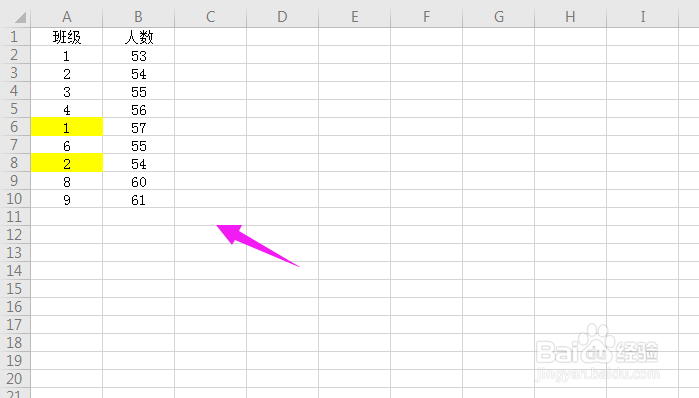 3/10
3/10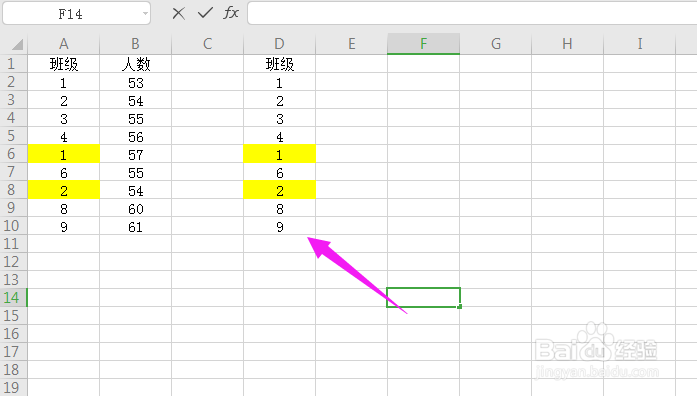 4/10
4/10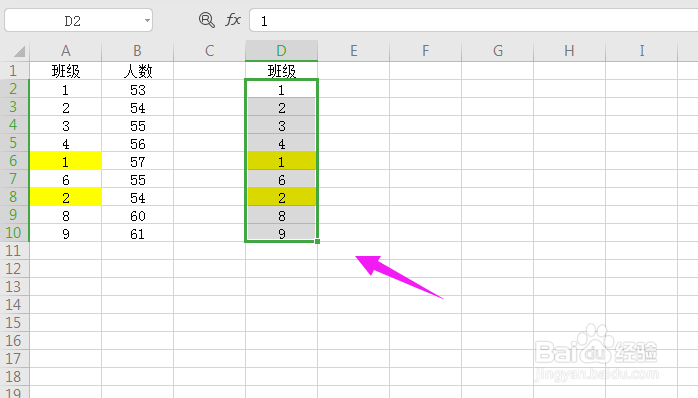 5/10
5/10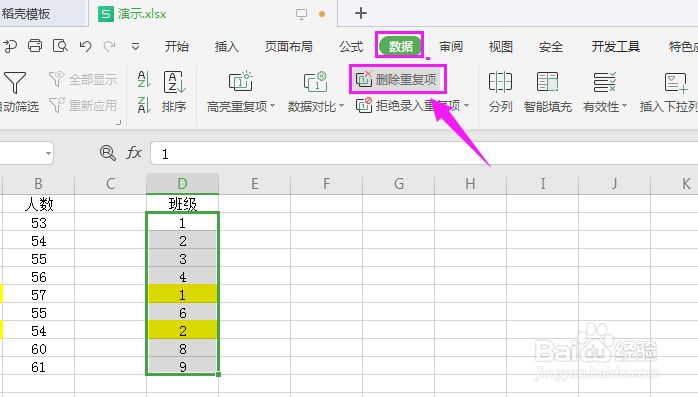 6/10
6/10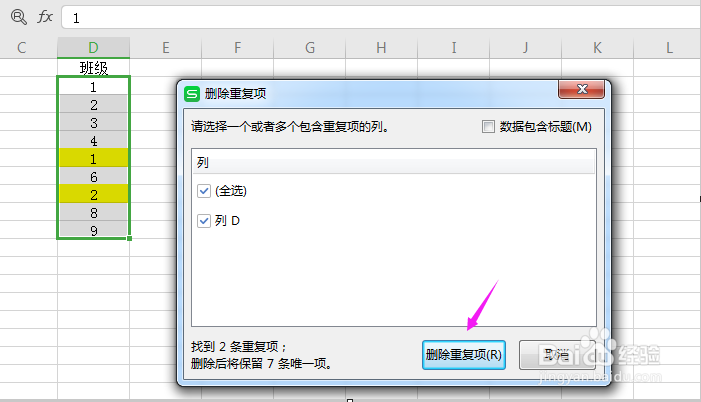 7/10
7/10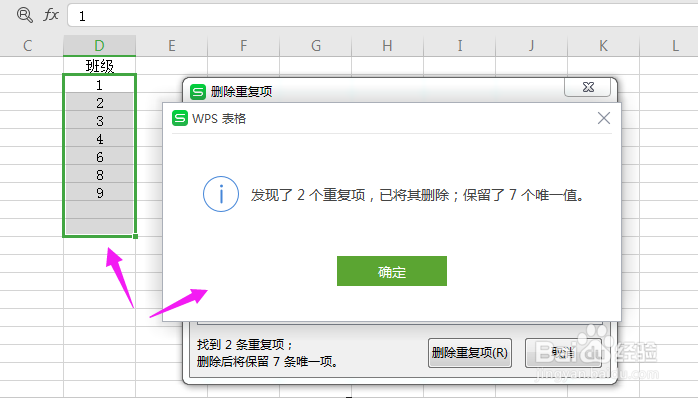 8/10
8/10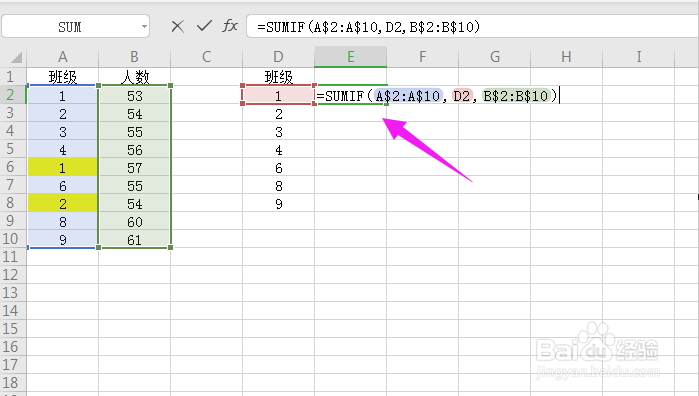 9/10
9/10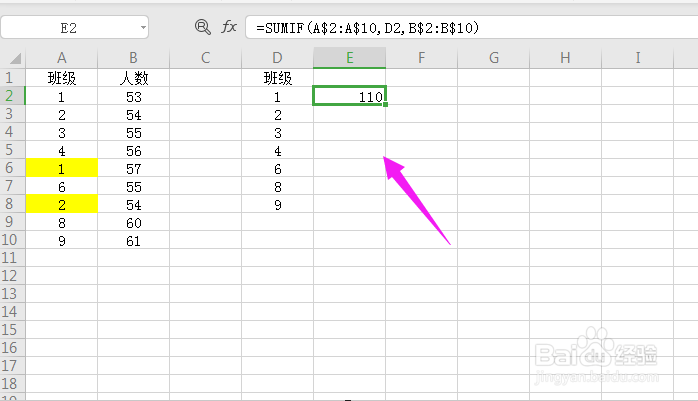 10/10
10/10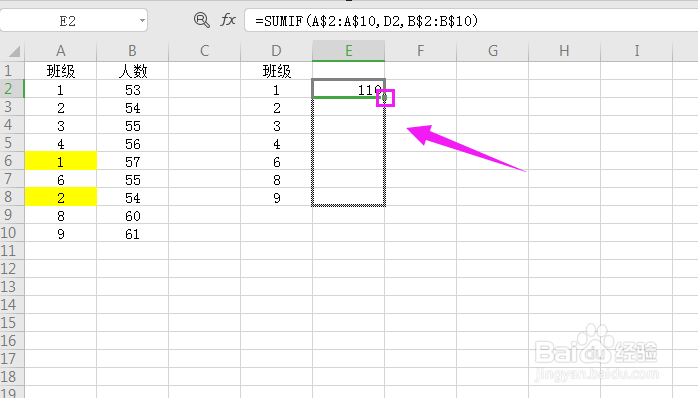
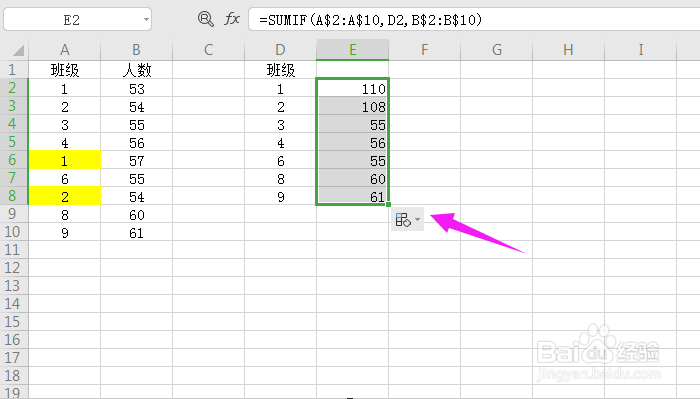 总结1/1
总结1/1
打开新建的表格,如图。
 2/10
2/10打开了表格后,我们输入具体数值,如图。
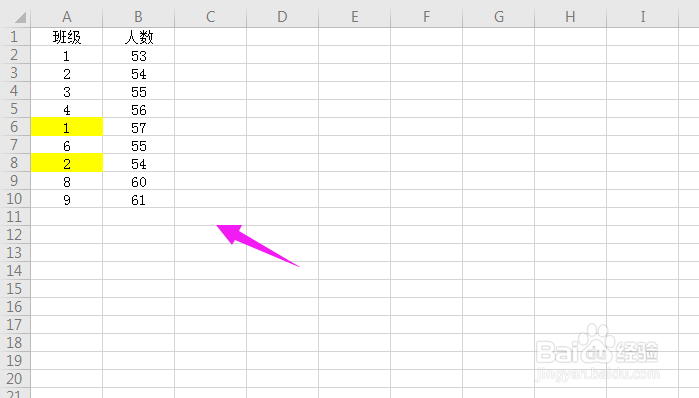 3/10
3/10紧接着我们对【班级】进行去重,我们先复制一下到【D列】,如图。
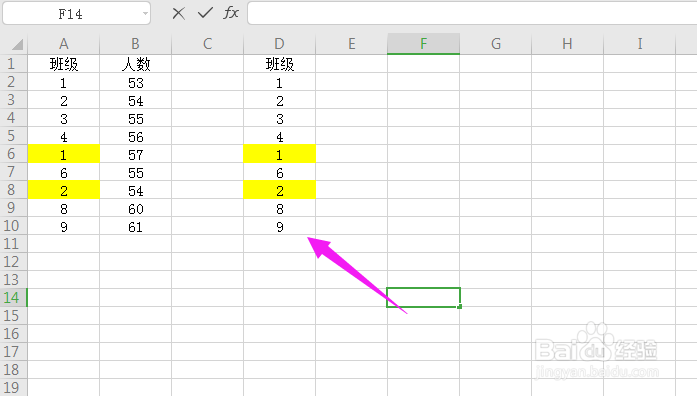 4/10
4/10紧接着我们选择好D列数据,如图。
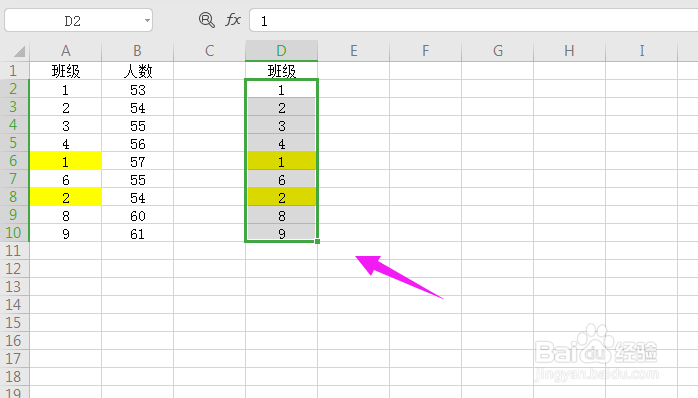 5/10
5/10紧接着我们选择【数据-删除重复项】,如图。
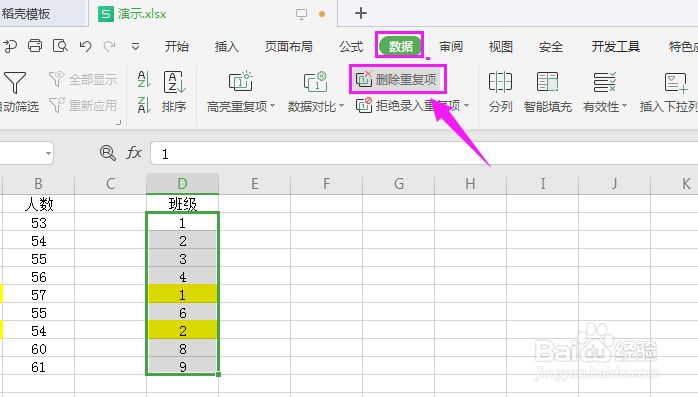 6/10
6/10紧接着我们按下【删除重复项】,如图。
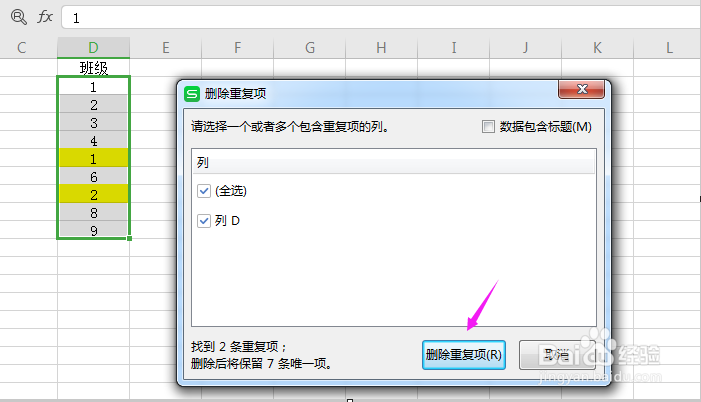 7/10
7/10我们看到重复项就被我们删除掉了,如图。
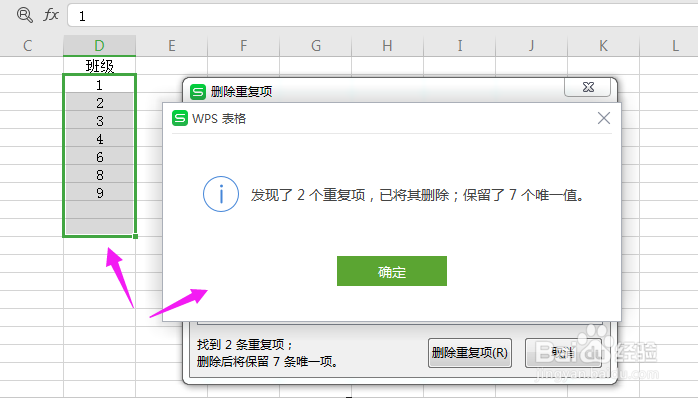 8/10
8/10接着说到求和问题,我们选中E2,在其中输入【=SUMIF(A$2:A$10,D2,B$2:B$10)】,如图。
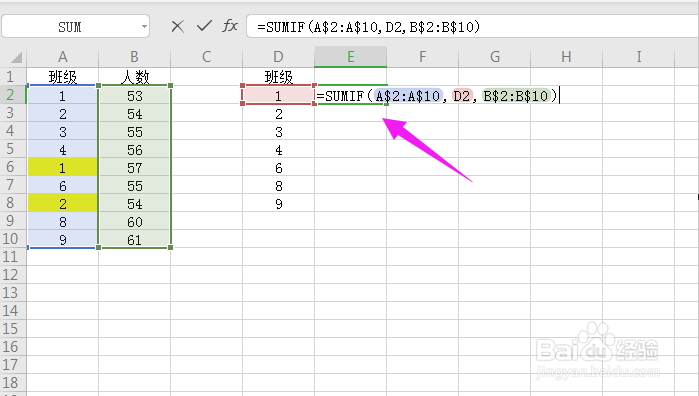 9/10
9/10紧接着我们按下【回车键】,得到数据,如图。
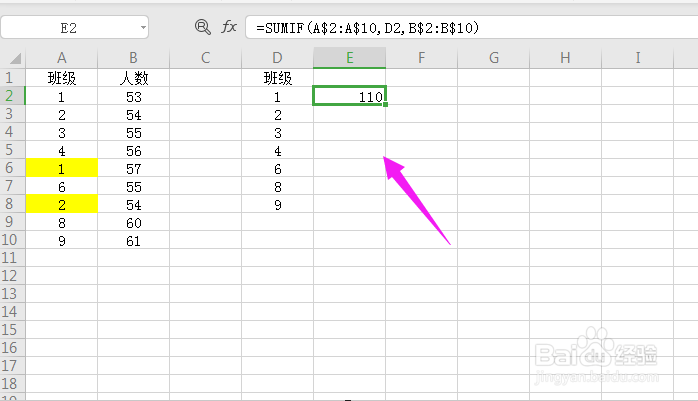 10/10
10/10紧接着鼠标停留【E2】的右下方,变型后,下拉得到其他值,如图。
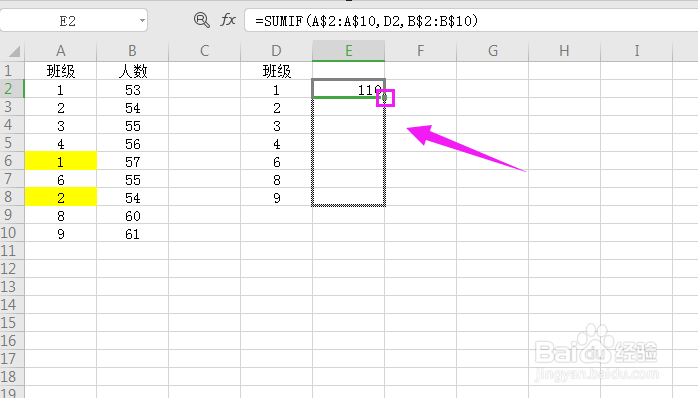
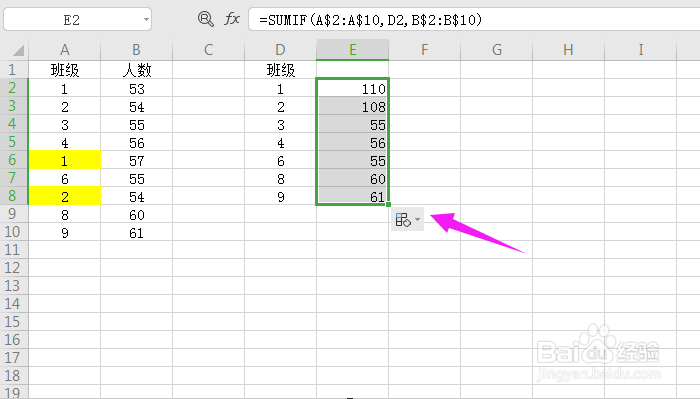 总结1/1
总结1/11、打开新建的表格。
2、输入具体数值。
3、对【班级】进行去重,复制一下到【D列】。
4、选择好D列数据,选择【数据-删除重复项】。
5、按下【删除重复项】,重复项就被我们删除掉。
6、选中E2,在其中输入【=SUMIF(A$2:A$10,D2,B$2:B$10)】。
7、按下【回车键】,得到数据。
8、鼠标停留【E2】的右下方,变型后,下拉得到其他值。
注意事项tips:Excel合并重复项并求和,重点是对公式的运用,不要输错。
EXCEL版权声明:
1、本文系转载,版权归原作者所有,旨在传递信息,不代表看本站的观点和立场。
2、本站仅提供信息发布平台,不承担相关法律责任。
3、若侵犯您的版权或隐私,请联系本站管理员删除。
4、文章链接:http://www.1haoku.cn/art_123882.html
上一篇:耳萌APP怎么绑定手机号
下一篇:快速【逃出阴暗恐怖房子】技巧
 订阅
订阅